E-Rechtsschutz: Unterschied zwischen den Versionen
(→Funktionen in der Toolbar) |
(→Korrespondenz per E-Brief) |
||
| (25 dazwischenliegende Versionen von 4 Benutzern werden nicht angezeigt) | |||
| Zeile 3: | Zeile 3: | ||
==Allgemeines== | ==Allgemeines== | ||
| − | + | <imagemap> | |
| + | Datei:E_Rechtsschutz.png| | ||
| − | + | rect 14 36 281 65 [[E-Rechtsschutz#Aktennummernfeld|Dient zur Auswahl der Akte.]] | |
| + | rect 285 36 310 63 [[E-Rechtsschutz#Notiz|Klick / Touch auf diese Spalte ruft das Notizfenster zum Einfügen oder Ändern einer Notiz auf. Ein gelbes Symbol zeigt an, dass zu der jeweiligen Akte eine Aktennotiz gespeichert wurde.]] | ||
| + | rect 13 135 454 27 [[E-Rechtsschutz#Mandant|Die Angaben zum Mandanten werden aus der eingegebenen Akte übernommen. Sind mehrere Mandanten zur Akte erfasst, kann eine Auswahl über den Dropdown-Button erfolgen.]] | ||
| + | rect 14 285 452 314 [[E-Rechtsschutz#Versicherung|Die Versicherung wird automatisch aus der Akte übernommen. Die Versicherung muss in der Akte zum Mandanten als Unterbeteiligter gespeichert sein, und es muss sich um eine von E-Rechtsschutz unterstützte Versicherung handeln.]] | ||
| + | rect 13 321 452 351 [[E-Rechtsschutz#Versicherungsnummer|Die Versicherungsschein‑Nr. wird automatisch aus der Akte übernommen. Hierzu muss die Versicherungsschein‑Nr. (und nur diese, ohne Zusätze wie "Versicherungsschein-Nr.:") in der Betreffzeile 1 der zum Mandanten gespeicherten Rechtsschutzversicherung in der Akte eingetragen sein.]] | ||
| + | rect 14 355 454 389 [[E-Rechtsschutz#Schadennummer|Die Schadennummer wird automatisch aus der Akte übernommen. Hierzu muss die Schadennummer (und nur diese, ohne Zusätze wie "Schaden-Nr.:")in der Betreffzeile 2 der zum Mandaten gespeicherten Rechtsschutzversicherung in der Akte eingetragen sein.]] | ||
| + | rect 18 389 348 452 [[E-Rechtsschutz#Anfrageart|Bestimmte Versicherungen unterstützen neben der vollstrukturierten (Erst-)Deckungsanfrage auch eine vollstrukturierte Folgekorrespondenz bzw. Deckungserweiterung. Im Unterschied zu der teilstrukturierten Folgekorrespondenz per E‑Brief ergibt sich der Inhalt der vollstrukturierten Folgekorrespondenz aus dem Beantworten von Fragen in einem Versicherungsdialog (wie bei der vollstrukturierten Deckungsanfrage), verbunden mit der Möglichkeit, gewünschte Dateianlagen mit in das Versicherungsportal zu übergeben. Der Versand von Gebührenrechnungen erfolgt dagegen immer direkt aus dem Modul Gebühren per E‑Brief, da nur dann die Rechnungsinhaltsdaten automatisch maschinenlesbar mitübertragen werden.]] | ||
| + | rect 14 472 92 541 [[E-Rechtsschutz#Datei_aus_E-Akte|Falls es sich um eine Versicherung handelt, die das Beifügen von Dateianlagen gestattet, können Dateien aus der E‑Akte ausgewählt werden, die anschließend in den Versicherungsdialog übernommen werden.]] | ||
| + | rect 103 483 180 543 [[E-Rechtsschutz#Datei|Falls es sich um eine Versicherung handelt, die das Beifügen von Dateianlagen gestattet, können Dateien aus dem Dateisystem ausgewählt werden, die anschließend in den Versicherungsdialog übernommen werden.]] | ||
| + | rect 2 802 287 851 [[E-Rechtsschutz#Start|Nach Klick/Touch auf die Schaltfläche Start oder Ausführung des Shortcuts Alt+s wird der Versicherungsdialog angezeigt.]] | ||
| + | rect 1246 809 1343 851 [[E-Rechtsschutz#OK|Das Programm wird geschlossen.]] | ||
| − | [[Datei:birne.fw.png]] Bei der vollstrukturierten Übermittlung müssen in der Regel keine Dokumente beigefügt werden. Der Versand von Gebührenrechnungen erfolgt generell direkt aus dem Modul ''Gebühren'' per E‑Brief. | + | desc none |
| + | </imagemap> | ||
| + | |||
| + | |||
| + | Die Einreichung von Deckungsanfragen bei den teilnehmenden Versicherungen ist von diesen ausschließlich über die "E-Versicherung" erwünscht. | ||
| + | |||
| + | |||
| + | [[Datei:birne.fw.png|link=]] Bei der vollstrukturierten Übermittlung über ''E-Versicherung'' müssen in der Regel keine Dokumente beigefügt werden, der Inhalt der Deckungsanfrage ergibt sich durch das Beantworten von Fragen in einem Versicherungsdialog-Formular je nach Versicherung und Risikoart. Anhand der Beantwortung dieser Fragen kann die Versicherung anschließend entscheiden, ob Deckungszusage oder Deckungsabsage erteilt wird bzw. weitere Unterlagen angefordert werden. Die meisten Versicherungen garantieren bei vollstrukturierten Deckungsanfragen eine Bearbeitung innerhalb von 2 Werktagen und verzichten in der Regel auf Nachfragen. | ||
| + | |||
| + | Der Versand von Gebührenrechnungen erfolgt generell direkt aus dem Modul ''Gebühren'' per E‑Brief. | ||
==Funktionen in der Toolbar== | ==Funktionen in der Toolbar== | ||
| Zeile 25: | Zeile 45: | ||
Um eine vollstrukturierte Deckungsanfrage zu stellen, sind nur wenige Schritte notwendig: | Um eine vollstrukturierte Deckungsanfrage zu stellen, sind nur wenige Schritte notwendig: | ||
| − | + | * Alle erforderlichen und eingepflegten Stammdaten werden aus der Akte übernommen. | |
| − | * Alle erforderlichen Stammdaten werden aus der Akte übernommen. | ||
* Auf die Schaltfläche ''Versicherungsdialog'' klicken/tippen. | * Auf die Schaltfläche ''Versicherungsdialog'' klicken/tippen. | ||
* Im rechten Fensterbereich (''Versicherungsportal'') wird der Versicherungsdialog aufgerufen. | * Im rechten Fensterbereich (''Versicherungsportal'') wird der Versicherungsdialog aufgerufen. | ||
* Im Versicherungsdialog die weiteren Fragen beantworten und die Anfrage im Versicherungsdialog durch Klick/Touch auf ''Übermitteln'' versenden. | * Im Versicherungsdialog die weiteren Fragen beantworten und die Anfrage im Versicherungsdialog durch Klick/Touch auf ''Übermitteln'' versenden. | ||
| − | Eine Abschrift der Deckungsanfrage (Aktenretent) erfolgt automatisch in die E-Akte. Eine Übermittlungsbestätigung des Versicherungsdienstleisters erfolgt automatisch in | + | Eine Abschrift der Deckungsanfrage (Aktenretent) erfolgt automatisch in die ''E-Akte''. Eine Übermittlungsbestätigung des Versicherungsdienstleisters erfolgt automatisch in den ''Posteingang''. Die Antworten der Versicherungen (Deckungszusagen / Deckungsabsagen / Anfordern von weiteren Informationen) erfolgen ebenfalls direkt in den ''Posteingang'' (sofern von der Versicherung unterstützt, ansonsten per E-Mail/Telefax/Briefpost). |
| − | |||
| − | |||
Bestimmte Versicherungen unterstützen neben der vollstrukturierten (Erst-)Deckungsanfrage auch eine vollstrukturierte Folgekorrespondenz. Der Inhalt der vollstrukturierten Folgekorrespondenz ergibt sich aus dem Beantworten von Fragen in einem Versicherungsdialog (wie bei der vollstrukturierten Deckungsanfrage), verbunden mit der Möglichkeit, gewünschte Dateianlagen mit in das Versicherungsportal zu übergeben. | Bestimmte Versicherungen unterstützen neben der vollstrukturierten (Erst-)Deckungsanfrage auch eine vollstrukturierte Folgekorrespondenz. Der Inhalt der vollstrukturierten Folgekorrespondenz ergibt sich aus dem Beantworten von Fragen in einem Versicherungsdialog (wie bei der vollstrukturierten Deckungsanfrage), verbunden mit der Möglichkeit, gewünschte Dateianlagen mit in das Versicherungsportal zu übergeben. | ||
| − | === | + | ===Aktennummer=== |
| − | + | Durch Eingabe der Akten‑Nr. werden alle eingepflegten Stammdaten aus der Akte automatisch übernommen. Solange keine vorhandene Akten‑Nr. eingegeben wurde, sind alle anderen Eingabefelder deaktiviert. | |
| − | + | ===Mandant=== | |
| − | + | Die Angaben zum Mandanten werden aus der eingegebenen Akte übernommen. Sind mehrere Mandanten zur Akte erfasst, kann eine Auswahl über den Dropdown-Button erfolgen. | |
| − | + | ===Versicherung=== | |
| − | + | Die Versicherung wird automatisch aus der Akte übernommen. Die Versicherung muss in der Akte zum Mandanten als Unterbeteiligter gespeichert sein und es muss sich um eine von ''E-Rechtsschutz'' unterstützte Versicherung handeln. Damit ''E-Rechtsschutz'' eine unterstützte Versicherung erkennen kann, muss es sich entweder um eine in RA‑MICRO mitgelieferte Versicherung aus dem Adressbereich 89xxx handeln oder um eine selbst angelegte Adresse, bei der im Bereich ''Adressnotiz'' die BaFin‑Nr. der Versicherung in der Schreibweise BaFin: xxxx gespeichert ist. ''E-Rechtsschutz'' verfügt zudem bei selbstangelegten Adressen über eine Erkennungsautomatik. | |
| − | + | [[Datei:birne.fw.png|link=]] Eine Liste der unterstützten Versicherungen ist [https://onlinehilfen.ra-micro.de/index.php/E-Rechtsschutz/Liste_der_unterst%C3%BCtzten_Versicherungen hier] zu finden. | |
| − | + | ===Versicherungsnummer=== | |
| − | + | Die Versicherungsschein‑Nr. wird automatisch aus der Akte übernommen. Hierzu muss die Versicherungsschein‑Nr. (und nur diese, ohne Zusätze wie "Versicherungsschein-Nr.:") in der Betreffzeile 1 der zum Mandanten gespeicherten Rechtsschutzversicherung in der Akte eingetragen sein. | |
| − | + | ===Schadennummer=== | |
| − | + | Die Schadennummer wird automatisch aus der Akte übernommen. Hierzu muss die Schadennummer (und nur diese, ohne Zusätze wie "Schaden-Nr.:") in der Betreffzeile 2 der zum Mandaten gespeicherten Rechtsschutzversicherung in der Akte eingetragen sein. | |
| − | + | ===Anfrageart=== | |
| − | |||
| − | === | ||
| − | + | Bestimmte teilnehmende Versicherungen unterstützen neben der vollstrukturierten (Erst-)Deckungsanfrage auch eine vollstrukturierte Folgekorrespondenz bzw. Deckungserweiterung. Im Unterschied zu der teilstrukturierten Folgekorrespondenz per E‑Brief ergibt sich der Inhalt der vollstrukturierten Folgekorrespondenz aus dem Beantworten von Fragen in einem Versicherungsdialog (wie bei der vollstrukturierten Deckungsanfrage), verbunden mit der Möglichkeit, gewünschte Dateianlagen mit in das Versicherungsportal zu übergeben. Der Versand von Gebührenrechnungen erfolgt dagegen '''immer''' direkt aus dem Modul ''Gebühren'' per E‑Brief, da nur dann die Rechnungsinhaltsdaten automatisch maschinenlesbar mitübertragen werden. | |
===Dateianlagen=== | ===Dateianlagen=== | ||
Falls es sich um eine Versicherung handelt, die das Beifügen von Dateianlagen gestattet, können Dateien aus der E‑Akte oder aus dem Dateisystem ausgewählt werden, die anschließend in den Versicherungsdialog übernommen werden. | Falls es sich um eine Versicherung handelt, die das Beifügen von Dateianlagen gestattet, können Dateien aus der E‑Akte oder aus dem Dateisystem ausgewählt werden, die anschließend in den Versicherungsdialog übernommen werden. | ||
| + | |||
| + | ====<u>Datei aus E-Akte</u>==== | ||
| + | |||
| + | [[Datei:E-Workflow_EBrief_Datei_aus_EAkte.png|link=]]<br /> | ||
| + | |||
| + | Ermöglicht die Auswahl des gewünschten Dokuments aus der [https://onlinehilfen.ra-micro.de/wiki2/index.php/E-Akte E-Akte].<br /> | ||
| + | |||
| + | ====<u>Datei</u>==== | ||
| + | |||
| + | [[Datei:E-Workflow_EBrief_Datei_einfügen.png|link=]]<br /> | ||
| + | Ermöglicht die Suche nach gespeicherten Dateien, um diese in den ''Versicherungsdialog'' zu übergeben.<br /> | ||
| + | |||
| + | Das gleichzeitige Einfügen mehrerer Dateien wird unterstützt. | ||
[[Datei:birne.fw.png|link=]] Das Beifügen von Dateianlagen bei der vollstrukturierten Deckungsanfrage stellt systembedingt eine Ausnahme dar und sollte deshalb nur dann erfolgen, wenn die jeweilige Versicherung dies je nach Risikoart explizit wünscht. | [[Datei:birne.fw.png|link=]] Das Beifügen von Dateianlagen bei der vollstrukturierten Deckungsanfrage stellt systembedingt eine Ausnahme dar und sollte deshalb nur dann erfolgen, wenn die jeweilige Versicherung dies je nach Risikoart explizit wünscht. | ||
| + | |||
| + | ==Funktionen in der Abschlussleiste== | ||
| + | |||
| + | ===Start=== | ||
| + | |||
| + | [[Datei:E-VS5.png|link=]] | ||
| + | |||
| + | Nach Klick/Touch auf die Schaltfläche ''Start'' oder Ausführung des Shortcuts Alt+s wird der Versicherungsdialog angezeigt, in dem in Abhängigkeit von der jeweiligen Versicherung und der Risikoart weitere Fragen zum Sachverhalt beantwortet werden müssen. Anhand der Beantwortung dieser Fragen kann die Versicherung anschließend entscheiden, ob Deckungszusage oder Deckungsabsage erteilt wird bzw. weitere Unterlagen angefordert werden. | ||
| + | |||
| + | ===OK=== | ||
| + | |||
| + | [[Datei:Z_Ok_4.png|link=]] | ||
| + | |||
| + | Das Programm wird geschlossen. | ||
| + | |||
==Weitere Funktionen und Erklärungen== | ==Weitere Funktionen und Erklärungen== | ||
| Zeile 76: | Zeile 119: | ||
Hauptartikel → [[E-Versicherung Einstellungen]] | Hauptartikel → [[E-Versicherung Einstellungen]] | ||
| − | Über ''Einstellungen'' erhalten Sie Zugang zu den Erweiteren Einstellungen Ihres RMO-Kontos. Hier können Sie verschiedene Einstellungen den E-Rechtsschutz betreffend, wie Hinterlegung alternativer Zugangsdaten, Zentralrufkennung sowie der ADAC Partner-ID, Auswahl des Versicherungsdienstleister u.ä. vornehmen. | + | Über ''Einstellungen'' erhalten Sie Zugang zu den Erweiteren Einstellungen Ihres RMO-Kontos. Hier können Sie verschiedene Einstellungen den E-Rechtsschutz betreffend, wie Hinterlegung alternativer Zugangsdaten, Zentralrufkennung sowie der ADAC Partner-ID, Auswahl des Versicherungsdienstleister u. ä. vornehmen. |
===Korrespondenz per E-Brief=== | ===Korrespondenz per E-Brief=== | ||
| − | Bei [https://www.ra-micro.de/e-rechtsschutz-unterstuetzte-versicherungen/ Versicherungen], die eine vollstrukturierte Deckungsanfrage nicht unterstützen, erfolgt der Versand der Deckungsanfrage per E-Brief. Hierbei erfolgt die Übertragung der formellen Falldaten (Aktennummer, Aktenkurzbezeichnung, Versicherung, Versicherungsschein-Nr., optional Schaden-Nr., Mandantenstammdaten) ebenfalls strukturiert, aber die Sachverhaltsdarstellung ergibt sich wie bisher aus dem Beifügen von Dokumenten als Dateianlage. | + | Bei [https://www.ra-micro.de/e-rechtsschutz-unterstuetzte-versicherungen/ Versicherungen], die eine vollstrukturierte Deckungsanfrage nicht unterstützen, erfolgt der Versand der Deckungsanfrage per E-Brief. Hierbei erfolgt die Übertragung der formellen Falldaten (Aktennummer, Aktenkurzbezeichnung, Versicherung, Versicherungsschein-Nr., optional Schaden-Nr., Mandantenstammdaten) ebenfalls strukturiert, aber die Sachverhaltsdarstellung ergibt sich wie bisher aus dem Beifügen von Dokumenten als Dateianlage. |
| − | Der Versand von Gebührenrechnungen erfolgt generell per E-Brief direkt aus Gebühren. Neben der Gebührenrechnung als PDF-Dokument werden zusätzlich die Rechnungsinhaltsdaten automatisch maschinenlesbar mitübertragen. | + | '''Der Versand von Gebührenrechnungen erfolgt generell per E-Brief direkt aus Gebühren. Neben der Gebührenrechnung als PDF-Dokument werden zusätzlich die Rechnungsinhaltsdaten automatisch maschinenlesbar mitübertragen.''' |
[[Category:E-Workflow]] | [[Category:E-Workflow]] | ||
Aktuelle Version vom 9. November 2023, 09:13 Uhr
Hauptseite > E-Workflow > E-Versicherung > E-Rechtsschutz
Inhaltsverzeichnis
Allgemeines
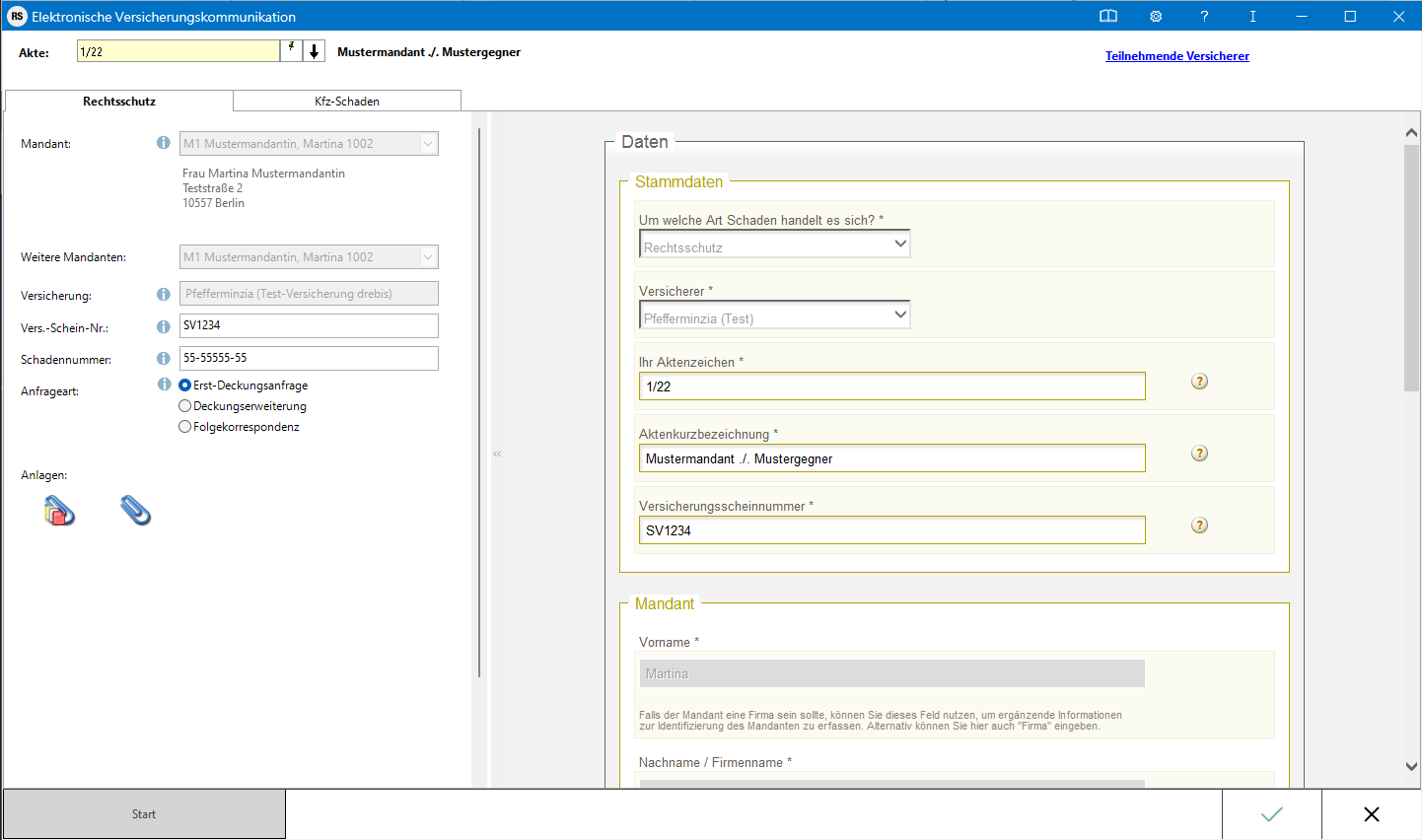
Die Einreichung von Deckungsanfragen bei den teilnehmenden Versicherungen ist von diesen ausschließlich über die "E-Versicherung" erwünscht.
![]() Bei der vollstrukturierten Übermittlung über E-Versicherung müssen in der Regel keine Dokumente beigefügt werden, der Inhalt der Deckungsanfrage ergibt sich durch das Beantworten von Fragen in einem Versicherungsdialog-Formular je nach Versicherung und Risikoart. Anhand der Beantwortung dieser Fragen kann die Versicherung anschließend entscheiden, ob Deckungszusage oder Deckungsabsage erteilt wird bzw. weitere Unterlagen angefordert werden. Die meisten Versicherungen garantieren bei vollstrukturierten Deckungsanfragen eine Bearbeitung innerhalb von 2 Werktagen und verzichten in der Regel auf Nachfragen.
Bei der vollstrukturierten Übermittlung über E-Versicherung müssen in der Regel keine Dokumente beigefügt werden, der Inhalt der Deckungsanfrage ergibt sich durch das Beantworten von Fragen in einem Versicherungsdialog-Formular je nach Versicherung und Risikoart. Anhand der Beantwortung dieser Fragen kann die Versicherung anschließend entscheiden, ob Deckungszusage oder Deckungsabsage erteilt wird bzw. weitere Unterlagen angefordert werden. Die meisten Versicherungen garantieren bei vollstrukturierten Deckungsanfragen eine Bearbeitung innerhalb von 2 Werktagen und verzichten in der Regel auf Nachfragen.
Der Versand von Gebührenrechnungen erfolgt generell direkt aus dem Modul Gebühren per E‑Brief.
Funktionen in der Toolbar
Aktennummernfeld
Dient zur Auswahl der Akte.
Hauptartikel → Aktencontrol
Notiz
Klick / Touch auf diese Spalte ruft das Notizfenster zum Einfügen oder Ändern einer Notiz auf. Ein gelbes Symbol zeigt an, dass zu der jeweiligen Akte eine Aktennotiz gespeichert wurde.
Funktionen im Bearbeitungsbereich
Um eine vollstrukturierte Deckungsanfrage zu stellen, sind nur wenige Schritte notwendig:
- Alle erforderlichen und eingepflegten Stammdaten werden aus der Akte übernommen.
- Auf die Schaltfläche Versicherungsdialog klicken/tippen.
- Im rechten Fensterbereich (Versicherungsportal) wird der Versicherungsdialog aufgerufen.
- Im Versicherungsdialog die weiteren Fragen beantworten und die Anfrage im Versicherungsdialog durch Klick/Touch auf Übermitteln versenden.
Eine Abschrift der Deckungsanfrage (Aktenretent) erfolgt automatisch in die E-Akte. Eine Übermittlungsbestätigung des Versicherungsdienstleisters erfolgt automatisch in den Posteingang. Die Antworten der Versicherungen (Deckungszusagen / Deckungsabsagen / Anfordern von weiteren Informationen) erfolgen ebenfalls direkt in den Posteingang (sofern von der Versicherung unterstützt, ansonsten per E-Mail/Telefax/Briefpost).
Bestimmte Versicherungen unterstützen neben der vollstrukturierten (Erst-)Deckungsanfrage auch eine vollstrukturierte Folgekorrespondenz. Der Inhalt der vollstrukturierten Folgekorrespondenz ergibt sich aus dem Beantworten von Fragen in einem Versicherungsdialog (wie bei der vollstrukturierten Deckungsanfrage), verbunden mit der Möglichkeit, gewünschte Dateianlagen mit in das Versicherungsportal zu übergeben.
Aktennummer
Durch Eingabe der Akten‑Nr. werden alle eingepflegten Stammdaten aus der Akte automatisch übernommen. Solange keine vorhandene Akten‑Nr. eingegeben wurde, sind alle anderen Eingabefelder deaktiviert.
Mandant
Die Angaben zum Mandanten werden aus der eingegebenen Akte übernommen. Sind mehrere Mandanten zur Akte erfasst, kann eine Auswahl über den Dropdown-Button erfolgen.
Versicherung
Die Versicherung wird automatisch aus der Akte übernommen. Die Versicherung muss in der Akte zum Mandanten als Unterbeteiligter gespeichert sein und es muss sich um eine von E-Rechtsschutz unterstützte Versicherung handeln. Damit E-Rechtsschutz eine unterstützte Versicherung erkennen kann, muss es sich entweder um eine in RA‑MICRO mitgelieferte Versicherung aus dem Adressbereich 89xxx handeln oder um eine selbst angelegte Adresse, bei der im Bereich Adressnotiz die BaFin‑Nr. der Versicherung in der Schreibweise BaFin: xxxx gespeichert ist. E-Rechtsschutz verfügt zudem bei selbstangelegten Adressen über eine Erkennungsautomatik.
![]() Eine Liste der unterstützten Versicherungen ist hier zu finden.
Eine Liste der unterstützten Versicherungen ist hier zu finden.
Versicherungsnummer
Die Versicherungsschein‑Nr. wird automatisch aus der Akte übernommen. Hierzu muss die Versicherungsschein‑Nr. (und nur diese, ohne Zusätze wie "Versicherungsschein-Nr.:") in der Betreffzeile 1 der zum Mandanten gespeicherten Rechtsschutzversicherung in der Akte eingetragen sein.
Schadennummer
Die Schadennummer wird automatisch aus der Akte übernommen. Hierzu muss die Schadennummer (und nur diese, ohne Zusätze wie "Schaden-Nr.:") in der Betreffzeile 2 der zum Mandaten gespeicherten Rechtsschutzversicherung in der Akte eingetragen sein.
Anfrageart
Bestimmte teilnehmende Versicherungen unterstützen neben der vollstrukturierten (Erst-)Deckungsanfrage auch eine vollstrukturierte Folgekorrespondenz bzw. Deckungserweiterung. Im Unterschied zu der teilstrukturierten Folgekorrespondenz per E‑Brief ergibt sich der Inhalt der vollstrukturierten Folgekorrespondenz aus dem Beantworten von Fragen in einem Versicherungsdialog (wie bei der vollstrukturierten Deckungsanfrage), verbunden mit der Möglichkeit, gewünschte Dateianlagen mit in das Versicherungsportal zu übergeben. Der Versand von Gebührenrechnungen erfolgt dagegen immer direkt aus dem Modul Gebühren per E‑Brief, da nur dann die Rechnungsinhaltsdaten automatisch maschinenlesbar mitübertragen werden.
Dateianlagen
Falls es sich um eine Versicherung handelt, die das Beifügen von Dateianlagen gestattet, können Dateien aus der E‑Akte oder aus dem Dateisystem ausgewählt werden, die anschließend in den Versicherungsdialog übernommen werden.
Datei aus E-Akte
Ermöglicht die Auswahl des gewünschten Dokuments aus der E-Akte.
Datei

Ermöglicht die Suche nach gespeicherten Dateien, um diese in den Versicherungsdialog zu übergeben.
Das gleichzeitige Einfügen mehrerer Dateien wird unterstützt.
![]() Das Beifügen von Dateianlagen bei der vollstrukturierten Deckungsanfrage stellt systembedingt eine Ausnahme dar und sollte deshalb nur dann erfolgen, wenn die jeweilige Versicherung dies je nach Risikoart explizit wünscht.
Das Beifügen von Dateianlagen bei der vollstrukturierten Deckungsanfrage stellt systembedingt eine Ausnahme dar und sollte deshalb nur dann erfolgen, wenn die jeweilige Versicherung dies je nach Risikoart explizit wünscht.
Funktionen in der Abschlussleiste
Start
Nach Klick/Touch auf die Schaltfläche Start oder Ausführung des Shortcuts Alt+s wird der Versicherungsdialog angezeigt, in dem in Abhängigkeit von der jeweiligen Versicherung und der Risikoart weitere Fragen zum Sachverhalt beantwortet werden müssen. Anhand der Beantwortung dieser Fragen kann die Versicherung anschließend entscheiden, ob Deckungszusage oder Deckungsabsage erteilt wird bzw. weitere Unterlagen angefordert werden.
OK
Das Programm wird geschlossen.
Weitere Funktionen und Erklärungen
Einstellungen
Hauptartikel → E-Versicherung Einstellungen
Über Einstellungen erhalten Sie Zugang zu den Erweiteren Einstellungen Ihres RMO-Kontos. Hier können Sie verschiedene Einstellungen den E-Rechtsschutz betreffend, wie Hinterlegung alternativer Zugangsdaten, Zentralrufkennung sowie der ADAC Partner-ID, Auswahl des Versicherungsdienstleister u. ä. vornehmen.
Korrespondenz per E-Brief
Bei Versicherungen, die eine vollstrukturierte Deckungsanfrage nicht unterstützen, erfolgt der Versand der Deckungsanfrage per E-Brief. Hierbei erfolgt die Übertragung der formellen Falldaten (Aktennummer, Aktenkurzbezeichnung, Versicherung, Versicherungsschein-Nr., optional Schaden-Nr., Mandantenstammdaten) ebenfalls strukturiert, aber die Sachverhaltsdarstellung ergibt sich wie bisher aus dem Beifügen von Dokumenten als Dateianlage.
Der Versand von Gebührenrechnungen erfolgt generell per E-Brief direkt aus Gebühren. Neben der Gebührenrechnung als PDF-Dokument werden zusätzlich die Rechnungsinhaltsdaten automatisch maschinenlesbar mitübertragen.
